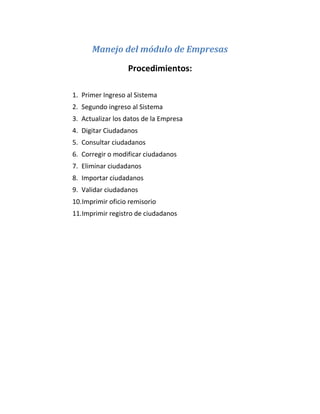
Módulo Empresas: Guía de Procedimientos
- 1. Manejo del módulo de Empresas Procedimientos: 1. Primer Ingreso al Sistema 2. Segundo ingreso al Sistema 3. Actualizar los datos de la Empresa 4. Digitar Ciudadanos 5. Consultar ciudadanos 6. Corregir o modificar ciudadanos 7. Eliminar ciudadanos 8. Importar ciudadanos 9. Validar ciudadanos 10.Imprimir oficio remisorio 11.Imprimir registro de ciudadanos
- 2. 1. Primer Ingreso al Sistema de Empresas Objetivo Este procedimiento se utiliza para realizar cambio de contraseña al ingresar al sistema por primera vez. Pasos 1. Digite en el navegador empresas.registraduria.gov.co. El sistema muestra la página de inicio. 2. De click en el link Por favor ingrese aquí. El sistema muestra el cuadro de autenticación.
- 3. 3. Digite en Usuario el código asignado a la empresa y en Contraseña el nit de la empresa. De click en Ingresar. El sistema muestra la página de cambio de contraseña.
- 4. 4. Digite y confirme la nueva contraseña y de click en Grabar. El sistema muestra la página de la empresa.
- 5. 2. Segundo Ingreso al Sistema Objetivo Este procedimiento se utiliza para ingresar al sistema después de haber cambiado la contraseña. Pasos 1. Digite en el navegador empresas.registraduria.gov.co. El sistema muestra la página de inicio. 2. De click en el link Por favor ingrese aquí. El sistema muestra el cuadro de autenticación.
- 6. 3. Digite el Usuario y la Contraseña (código de empresa y contraseña nueva) y de click en Ingresar. El sistema muestra la página de inicio del módulo de Empresas.
- 7. 3. Actualizar datos de la Empresa Objetivo Este procedimiento se utiliza para actualizar o modificar los datos de la empresa que están registrados en el sistema. Pasos 1. En la página de Inicio de click en el link Empresa, el sistema muestra la información de la empresa. 2. Modifique los campos que requiera y al terminar de click en Grabar. El Sistema valida la información digitada, actualiza la base de datos y muestra el mensaje " Registro actualizado correctamente".
- 8. 3. De click en Salir. El Sistema cierra el cuadro con información de la empresa.
- 9. 4. Digitar Ciudadanos Objetivo Este procedimiento lo utiliza la Empresa para digitar información de ciudadanos nuevos. Pasos 1. En la página de Inicio de click en el link Ciudadanos, el sistema muestra la página Ciudadanos. 2. De click en el link Nuevo, el sistema muestra el cuadro Detalle de Ciudadano.
- 10. 3. Digite los datos del Empleado (Cédula, Nombres, Apellidos, Nivel Educativo,…)
- 11. 4. De Click en Grabar. El Sistema verifica la información digitada, guarda la información en la base de datos, muestra el mensaje: “Registro creado correctamente” y limpia a pantalla para registrar la información de un nuevo ciudadano. 5. Continúe digitando información de ciudadanos. Para terminar de click en Salir. El Sistema cierra el cuadro de detalles y regresa a la lista de ciudadanos de la empresa.
- 12. 5. Consultar ciudadanos Objetivo Este procedimiento se utiliza para consultar los ciudadanos que se encuentran registrados en el sistema. Pasos 1. En la página de Ciudadanos seleccione el Estado (Nuevo, Corregido, Validado, Rechazado) y de click en Buscar. El Sistema buscará en la base de datos y muestra la lista de Ciudadanos encontrados.
- 13. 6. Corregir o modificar ciudadanos Objetivo Este procedimiento se utiliza para corregir o modificar datos de Ciudadanos grabados. Pasos 1. En la lista de ciudadanos de click en el link Editar de la Columna Acciones del Ciudadano a modificar. 2. El Sistema muestra el cuadro detalle del ciudadano seleccionado.
- 14. 3. En el cuadro de Detalle modifique los datos que desee, al terminar haga clic en Grabar. El Sistema valida la información digitada, actualiza la base de datos y muestra el mensaje " Registro actualizado correctamente".
- 15. 7. Eliminar ciudadanos Objetivo Este procedimiento se utiliza para eliminar datos de Ciudadanos mal registrados o inconsistentes. Pasos 1. En la lista de ciudadanos de click en el link Editar de la Columna Acciones del Ciudadano a eliminar. 2. El Sistema muestra el cuadro detalle del ciudadano seleccionado.
- 16. 3. En el cuadro de Detalle de Click en el link Eliminar. El Sistema muestra cuadro de confirmación. 4. De click en Aceptar, el sistema cierra el cuadro, muestra el mensaje “Registro eliminado correctamente” y muestra la lista de ciudadanos actualizada.
- 17. 8. Importar ciudadanos Objetivo Este procedimiento lo utiliza la Empresa para Importar información de ciudadanos desde archivos planos preparados con anterioridad. Pasos 1. En página de Ciudadanos, seleccione la acción Importar archivo plano. El Sistema muestra el cuadro Importar datos del Ciudadano. 2. De Click en el link Ver estructura, el sistema muestra el cuadro Estructura del archivo plano. 3. De Click en Examinar. El sistema muestra el cuadro Carga de archivos.
- 18. 4. Seleccione el archivo y de clic en Abrir. El sistema regresa al cuadro con el nombre del archivo aceptado. 5. De Click en Importar. El Sistema carga el archivo en la base de datos y muestra el mensaje " Archivo de Ciudadanos importado correctamente".
- 19. 9. Validar ciudadanos Objetivo Este procedimiento se utiliza para validar ciudadanos nuevos o corregidos contra el Archivo Nacional de Identificación ANI. Pasos 1. En página de Ciudadanos seleccione la acción Validar Ciudadanos. El Sistema muestra el cuadro Validar datos del Ciudadanos. 2. De click en Ejecutar, el sistema valida la información de ciudadanos nuevos o corregidos contra el ANI y muestra el mensaje “Validación Ejecutada”.
- 21. 10. Imprimir oficio remisorio Objetivo Este procedimiento se utiliza para Imprimir un oficio remisorio para enviar a la Registraduría, dando por finalizado el cargue de ciudadanos. Pasos 1. En página Ciudadanos seleccione el informe Imprimir Remisorio. El Sistema muestra el cuadro Imprimir oficio remisorio. 2. De Click en el botón Imprimir, el sistema genere un archivo PDF con oficio remisorio del registro de empleados de la empresa.
- 22. 11. Imprimir registro de ciudadanos Objetivo Este procedimiento se utiliza para generar un informe con los ciudadanos que están registrados en el sistema. Pasos 1. En la página de Ciudadanos de click en Buscar. El Sistema muestra el listado de los ciudadanos que se encuentran registrados. 2. Seleccione el informe Imprimir Registro, el sistema muestra el cuadro Imprimir Registro de Ciudadanos. 3. De click en el botón Imprimir, el sistema genere un archivo PDF con el informe de ciudadanos de la empresa registrados.